Wenn Ihre Teams-Desktop-App nicht mehr funktioniert, besteht die Möglichkeit, dass Teams für das Web noch in Betrieb ist. Dies bedeutet, dass Sie schnell eine neue Browserregisterkarte öffnen und sich über Ihren Browser bei Ihrem Teams-Konto anmelden können. Es gibt jedoch Zeiten, in denen Teams für Web nicht wie beabsichtigt funktioniert. In dieser Anleitung schauen wir uns folgende Fehlermeldung genauer an: „Um die Anwendung wieder zu aktivieren, muss die Registerkarte aktualisiert werden.”
So beheben Sie „Um die Anwendung erneut zu aktivieren, muss die Registerkarte aktualisiert werden“
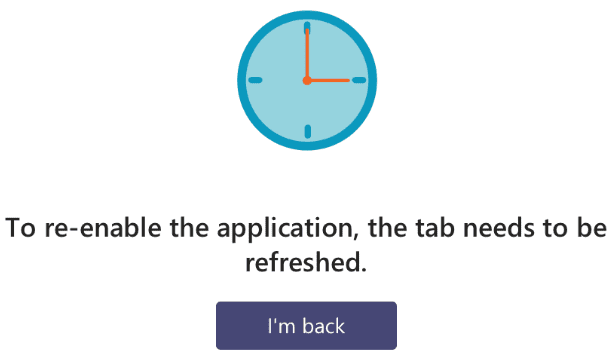
Befolgen Sie in erster Linie die Anweisungen und aktualisieren Sie Ihren Tab. Tun Sie das bei Bedarf mehrmals. Wenn der Fehler jedoch nicht verschwindet, führen Sie die folgenden Fehlerbehebungsmethoden aus.
Überprüfen Sie Ihren Browser
Wenn Ihr Browser nicht richtig funktioniert, können Sie nicht auf Teams im Web zugreifen. Aktualisieren Sie Ihren Browser, wenn Sie eine veraltete Version verwenden. Dann lösche deinen Browsercache und Cookies.
Klicken Sie in einem Chromium-Browser auf das Menü, wählen Sie Geschichte zweimal und gehe zu Browserdaten löschen. Wählen Sie den Zeitraum aus, aktivieren Sie die Kontrollkästchen für Cache und Cookies und klicken Sie auf Daten löschen Taste.

Starten Sie auf dem Mac Safari, klicken Sie auf Geschichte und dann Verlauf löschen. Dann geh zu Einstellungen → Fortschrittlich → Menü "Entwickeln" in der Menüleiste anzeigen. Klicken Sie auf die Entwickeln Menü und wählen Sie Caches leeren.

Navigieren Sie auf einem iOS-Gerät zu Einstellungen → Safari → tippen Sie auf Verlauf und Website-Daten löschen. Wenn Sie andererseits Ihre Cookies löschen, aber Ihren Verlauf behalten möchten, navigieren Sie zu Einstellungen → Safari → Fortschrittlich → Website-Daten → Alle Website-Daten entfernen.
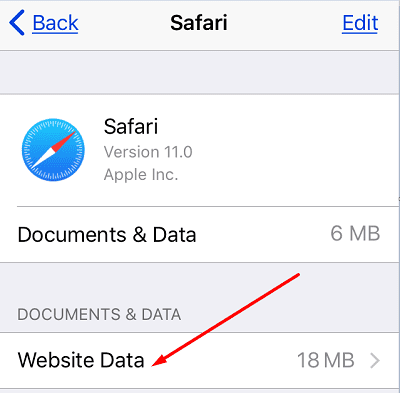
Wenn der Fehler weiterhin besteht, klicken Sie auf Ihr Browsermenü, wählen Sie Erweiterungen (oder Mehr Werkzeuge und dann Erweiterungen) und deaktivieren Sie alle Ihre Erweiterungen manuell.

Gehe auf Safari zu Einstellungen, auswählen Erweiterungen, und schalten Sie alle Ihre Browsererweiterungen aus. Einige Ihrer Erweiterungen, insbesondere Werbeblocker und Datenschutzerweiterungen, können Teams stören. Das Deaktivieren sollte das Problem beheben.
Alle Cookies zulassen
Viele Benutzer haben dieses Problem gelöst, indem sie alle Cookies von Drittanbietern in ihren Browsern aktiviert haben. Gehen Sie in Chrome zu Einstellungen, auswählen Cookies und andere Websitedaten, gehe zu Allgemeine Einstellungen und wählen Sie Alle Cookies zulassen.

Gehe auf Safari zu Einstellungen, auswählen Privatsphäre und deaktivieren Sie Alle Cookies blockieren. Wenn der Fehler weiterhin besteht, deaktivieren Sie Cross-Site-Tracking verhindern.
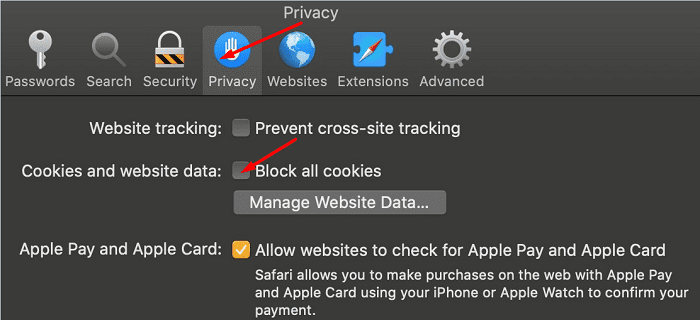
Zusätzliche Tipps
- Wenn Sie Firefox verwenden, deaktivieren Sie Verbesserter Tracking-Schutz. Verwenden Sie Ihren Browser mit dieser Einstellung eine Minute lang deaktiviert und können Sie sie dann wieder aktivieren.
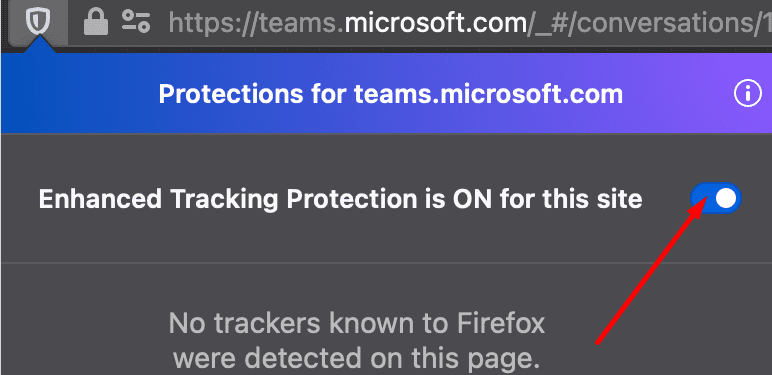
- Stellen Sie sicher, dass Ihre Datums- und Zeiteinstellungen richtig eingestellt sind. Gehen Sie unter Windows 10 zu Einstellungen, auswählen Zeit und Sprache, und lassen Sie Ihren Computer Ihre Zeit und Zeitzone automatisch einstellen. Navigieren Sie auf macOS Systemeinstellungen, klicken Datum & Uhrzeit und automatisches Einstellen von Datum und Uhrzeit.
Abschluss
Wenn Teams für Web angibt, dass Sie Ihre Browserregisterkarte aktualisieren müssen, um die Anwendung erneut zu aktivieren, weist dies darauf hin, dass Ihr Browser nicht alle Cookies aus Ihrer vorherigen oder aktuellen Teams-Sitzung gespeichert hat. Um das Problem zu beheben, lassen Sie alle Cookies von Drittanbietern in Ihrem Browser zu. Wenn Sie einen Mac verwenden, stellen Sie sicher, dass Sie auch das Cross-Site-Tracking deaktivieren. Wir sind sehr gespannt, welche Lösung für Sie funktioniert hat. Lass es uns in den Kommentaren unten wissen.